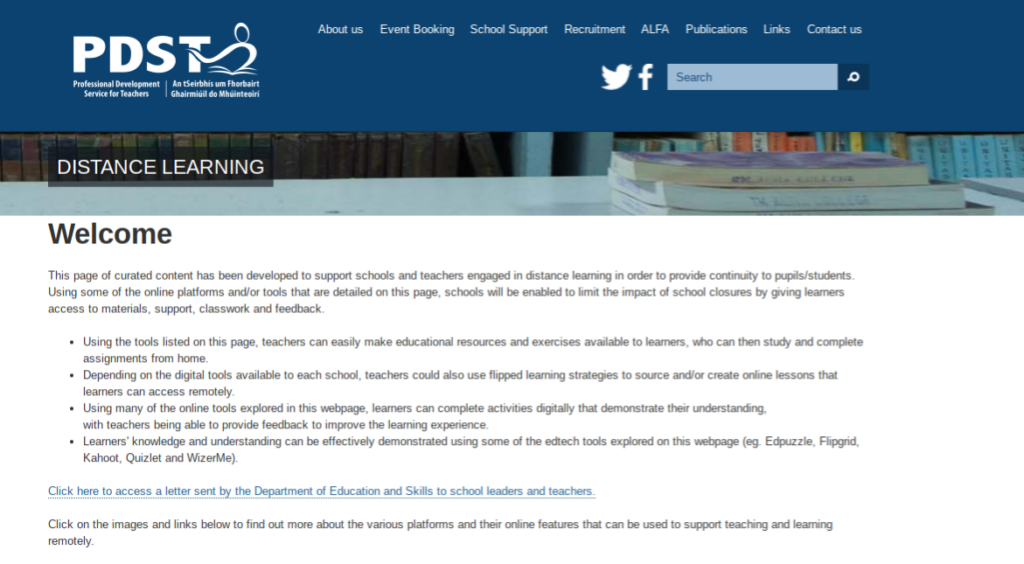Előfordulhat, hogy egy Office alkalmazás megnyitásakor az alkalmazás nem működik, és hibaüzenetet kap Valami elromlott :

Ha ez történik veled, próbálkozzon a következő hibaelhárítási lépésekkel:
1. módszer: Indítsa újra az eszközt
A hibát a számítógépe okozhatja háttérfolyamatok . Lehet, hogy az eszköz újraindítása, újbóli bejelentkezés a Microsoft-fiókba és az alkalmazás friss frissítésből történő indítása elegendő ahhoz, hogy újra működjön, ezért először próbálja ki ezt.
2. módszer: Javítsa ki az Office programot a Windows vezérlőpultjáról
Ha ezután sem működik újraindítás számítógépen, majd a Windows Vezérlőpultján javítást futtathat a Microsoft Office alkalmazásain.
miért nem működik a billentyűzetem?
1. lépés (a Windows különböző verzióinál eltérő):
- Windows 10: Kattintson a jobb gombbal a Rajt gombra a képernyő bal alsó sarkában, majd kattintson a gombra Alkalmazások és szolgáltatások . A listában kattintson a javítani kívánt Office programra, és válassza ki Módosít .
- Windows 8 / 8.1: Kattintson a jobb gombbal a Rajt gombra a képernyő bal alsó sarkában, majd kattintson a gombra Vezérlőpult . Nyisd ki Programok majd válassza ki Távolítsa el a programot . A listában kattintson a jobb gombbal a javítani kívánt Office programra, és válassza ki változás .
- Windows 7: Kattintson a gombra Rajt gombra a képernyő bal alsó sarkában, majd kattintson a gombra Vezérlőpult . Nyisd ki Programok majd válassza ki Távolítsa el a programot . A listában kattintson a jobb gombbal a javítani kívánt Office programra, és válassza ki változás .
2. lépés (ugyanaz a Windows 10, 8 / 8,1 és 7 esetén):
- Ha megadta az opciót, válasszon a következők közül Gyors javítás vagy Online javítás lehetőséget, majd kattintson a gombra Javítás
jegyzet : Gyors javítás csak a sérült fájlokat javítja, míg Online javítás mindent kijavít
- Ellenkező esetben csak válassza ki Javítás és kattintson Folytatni.
3. módszer: Távolítsa el és telepítse ismét a Microsoft Office programot
Ha egyik sem újraindítás a számítógéped sem javítás az Office programja működik, majd próbálkozzon eltávolítás és új telepítést végez.
1. lépés: Távolítsa el az Office alkalmazást
- A Microsoft a webhelyén kínál egy Eltávolító eszközt, amelyet Ön is használhat itt talál egy közvetlen letöltési linket . Csak töltse le az eszközt, nyissa meg, és kövesse az utasításokat az Office program eltávolításához.
jegyzet : Ha bármilyen problémája van az eszköz futtatásával az Internet Explorer böngészőn keresztül, próbáljon meg egy másik webböngészőt használni, például a Chrome-ot vagy a Firefoxot
- Ha az Eltávolító eszköz nem működik, akkor próbálkozzon a következővel útmutatónk itt az Office-termék teljes eltávolításának manuális végrehajtásáról
2. lépés: Indítsa újra a számítógépet
- Ha a Microsoft eltávolító eszközét használta, akkor az automatikusan elindul a számítógép újraindítása után az eltávolítási folyamat befejezéséhez
3. lépés: Telepítse újra az Office programot
- Miután az eltávolítási folyamat befejeződött, készen áll az Office új telepítésére
- Az Office-t közvetlenül telepítheti közvetlenül is avagy ha az internetkapcsolat nem megbízható, használhatja a Iroda offline telepítés
jegyzet : Az offline telepítő használatához először is le kell töltenie az online Microsoft-fiókról. Miután letöltötte, bármikor futtathatja, anélkül, hogy aggódna az internetkapcsolat miatt.
Ha olyan szoftvercéget keres, amelyben megbízhat integritása és becsületes üzleti gyakorlata miatt, ne keresse tovább a -et. Mi vagyunk a Microsoft minősített partnere és egy BBB akkreditált vállalkozás, amely törődik azzal, hogy ügyfeleinknek megbízható, kielégítő tapasztalatokat szerezzen a szükséges szoftvertermékekkel kapcsolatban. Veletek leszünk minden értékesítés előtt, alatt és után.
Ez a 360 fokos garancia. Mire vársz még? Hívjon minket még ma a +1 877 315 1713 telefonszámon, vagy küldjön e-mailt a sales@softwarekeep.com címre. Élő csevegésen keresztül is elérhet minket.